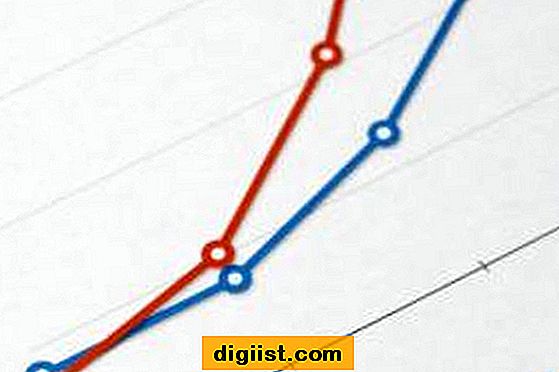Wenn es um Home-Entertainment-Fernseher geht, ist eine der fortschrittlichsten Produktreihen auf dem Markt die Bravia-Reihe (kurz für "Best Resolution Audio Visual Integrated Architecture") von Sony. Diese Fernseher sind nicht nur internetfähig, sondern können auch an Peripheriegeräte wie Laptops angeschlossen werden. Wenn Sie Ihren Dell-Laptop an Ihren Sony Bravia Fernseher anschließen möchten, gibt es je nach Bravia- und Dell-Modell mehrere Möglichkeiten, dies zu tun. Die erste erfolgt über ein Standard-VGA-Kabel (Video Graphics Array), das auch zum Anschließen von Computermonitoren verwendet wird. Die zweite Möglichkeit besteht darin, ein HDMI-Kabel (High Definition Multimedia Interface) vom PC zum Fernseher zu verwenden. Sobald das entsprechende Kabel angeschlossen ist, sollte der Dell-Laptop den Sony Bravia problemlos erkennen und seine Anzeige an den Fernseher senden.
VGA-Anschluss
Schritt 1
Schalten Sie sowohl den Laptop als auch den Sony-Fernseher aus.
Schritt 2
Verbinden Sie ein Ende des VGA-Kabels mit dem Ausgang des Dell-Laptops. Verbinden Sie das andere Ende mit dem VGA-Eingang auf der Rückseite des Sony BRAVIA.
Schritt 3
Schalten Sie den Fernseher und den Laptop ein.
Schritt 4
Greifen Sie auf das Sony Bravia-Menü zu, indem Sie die Taste "Menü" auf der Fernbedienung oder am Fernseher drücken. Wählen Sie im Menü "Eingabe". Scrollen Sie nach unten zu "Computer" und drücken Sie "Enter", um auszuwählen.
Schritt 5
Klicken Sie auf dem Dell-Laptop auf Start und wählen Sie "Systemsteuerung".
Schritt 6
Klicken Sie in der "Systemsteuerung" auf "Anzeige". Wählen Sie "Auflösung anpassen".
Wählen Sie "Erkennen", damit der Dell-Laptop den Sony Bravia erkennt. Ordnen Sie den Sony-Ausgang und den Dell Laptop-Monitor auf dem Bedienfeldbildschirm an, indem Sie die Monitore an die gewünschte Position ziehen. Stellen Sie sicher, dass die Schaltfläche "Anzeige duplizieren" aktiviert ist, anstatt den Laptop-Bildschirm auf den Bravia zu erweitern. Sie sollten jetzt das Dell-Display auf dem Sony-Fernseher sehen können. Klicken Sie auf "OK", wenn Sie fertig sind.
HDMI-Anschluss
Schritt 1
Schalten Sie sowohl den Sony-Fernseher als auch den Dell-Laptop aus.
Schritt 2
Verbinden Sie ein Ende eines HDMI-Kabels mit dem Laptop und das andere Ende mit dem Sony Bravia HDMI-Eingang auf der Rückseite des Fernsehers.
Schritt 3
Schalten Sie sowohl den Laptop als auch die Sony ein.
Schritt 4
Greifen Sie mit der Fernbedienung oder den Tasten am Fernseher auf das Sony-Menü zu. Wählen Sie "Anzeige" aus dem Menü.
Schritt 5
Blättern Sie mit den Richtungstasten der Fernbedienung oder den Tasten an der Sony-Konsole zum ersten HDMI-Anschluss im Menü. Bestätigen Sie Ihre Auswahl mit "Enter".
Schritt 6
Greifen Sie auf die Anzeigeeinstellungen auf dem Dell-Laptop zu, indem Sie auf Start klicken und dann "Systemsteuerung" auswählen.
Schritt 7
Klicken Sie in der "Systemsteuerung" auf "Anzeige". Wählen Sie "Auflösung anpassen". Klicken Sie auf "Erkennen", damit der Dell-Laptop den Sony Bravia über die HDMI-Verbindung erkennt. Sie sollten jetzt das Dell-Display auf dem Sony-Fernseher sehen können.
Ordnen Sie die Monitore nach Bedarf auf dem Bildschirm an, indem Sie sie in das Display-Bedienfeld ziehen. Stellen Sie sicher, dass die Schaltfläche "Anzeige duplizieren" aktiviert ist, anstatt den Laptopbildschirm auf den Bravia zu erweitern. Klicken Sie auf "OK", wenn Sie fertig sind.